Como excluir uma página no Word em 3 passos fáceis | ENBLE
Excluir página no Word em 3 passos fáceis | ENBLE
Páginas em branco em um documento podem causar uma impressão pouco profissional em editores ou potenciais empregadores. O Microsoft Word é conhecido por criar páginas em branco em um documento, então você deve se certificar de excluí-las sempre que possível. Felizmente, podemos mostrar como excluir uma página no Word em apenas alguns passos. Caso você também precise excluir uma página que contenha texto e gráficos, nosso guia inclui instruções para isso também.
Como excluir uma página no Word
Passo 1: Selecione a página que deseja excluir. Role até a página ou use a função Ir para (Ctrl + G no Windows, Option + CMD + G no macOS).
Quando você encontrar a página, clique ou toque em qualquer lugar dela para selecioná-la.
Passo 2: Selecione a página inteira, não apenas parte do seu conteúdo.
Passo 3: Exclua a página. Verifique se você selecionou a totalidade da página que deseja excluir e pressione a tecla Excluir.
- Bucs vs. Vikings Transmissão ao vivo Como assistir à Semana 1 da NF...
- Bengals vs. Browns Livestream Como assistir à Semana 1 da NFL onlin...
- Texans vs. Ravens Livestream Como assistir ao jogo da NFL da Semana...
Como remover uma página em branco no Word
Passo 1: Para encontrar a (s) página (s) em branco, abra o painel de navegação. Você pode fazer isso selecionando Exibir no menu superior e certificando-se de que a caixa do painel de navegação esteja marcada. Isso abrirá uma nova coluna no lado esquerdo, mostrando todas as páginas do seu documento. Se não abrir, certifique-se de selecionar a guia Páginas nele.
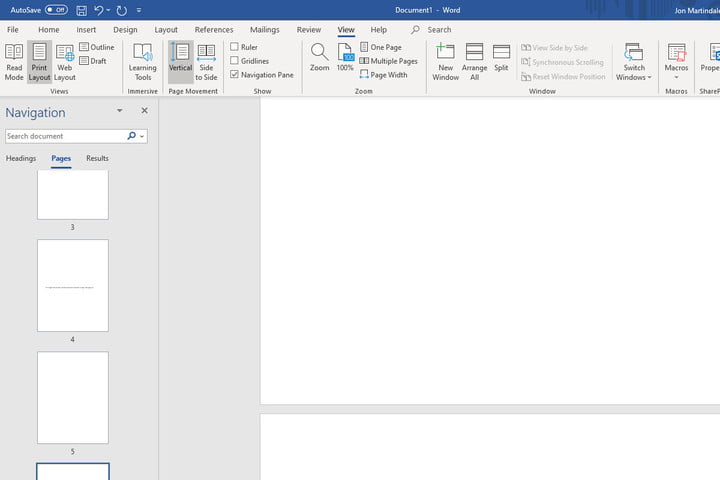
Passo 2: Role a lista para encontrar a (s) página (s) em branco que você deseja excluir. Escolha uma e clique duas vezes ou selecione para ir diretamente para ela.
Passo 3: Pressione Ctrl + Shift + 8 no Windows ou Command + 8 se estiver usando um Mac para tornar os marcadores de parágrafo visíveis.
Passo 4: Selecione os marcadores de parágrafo clicando e arrastando, ou use as teclas de seta e mantenha pressionada a tecla Shift. Você pode eliminar os marcadores de parágrafo pressionando a tecla Excluir, mas isso também fechará completamente a página em branco.






